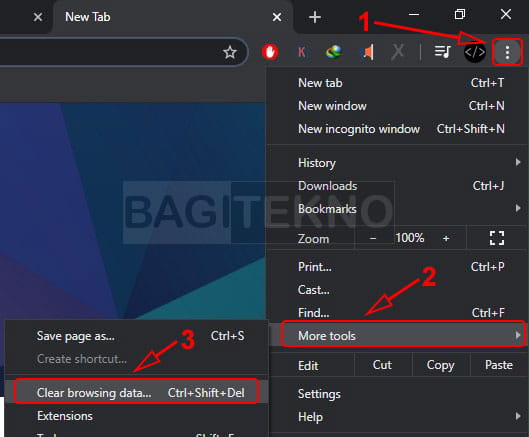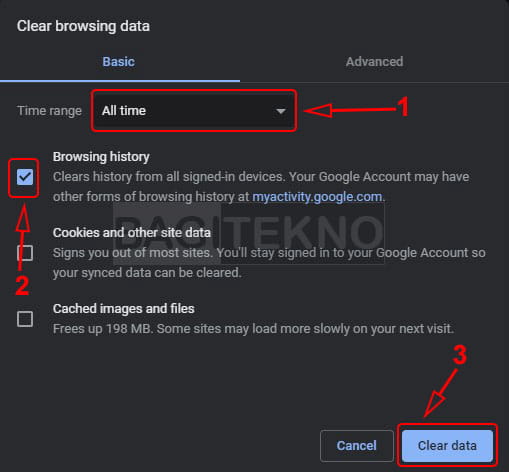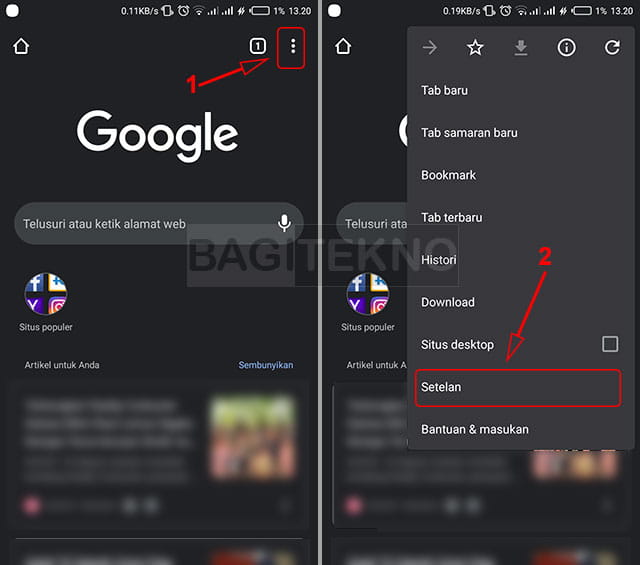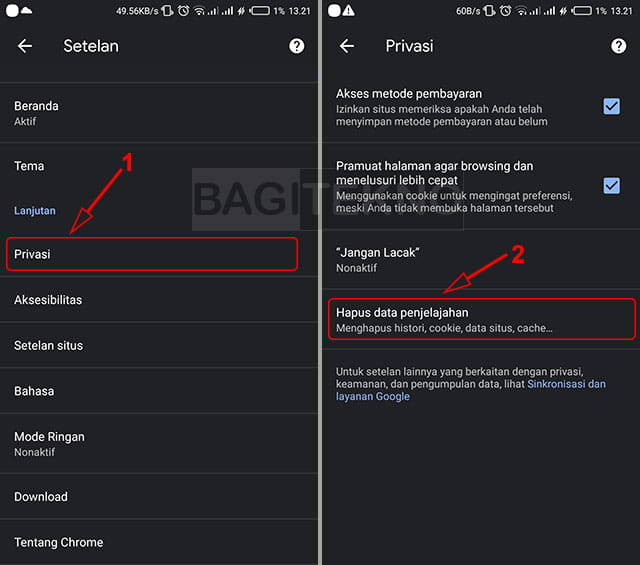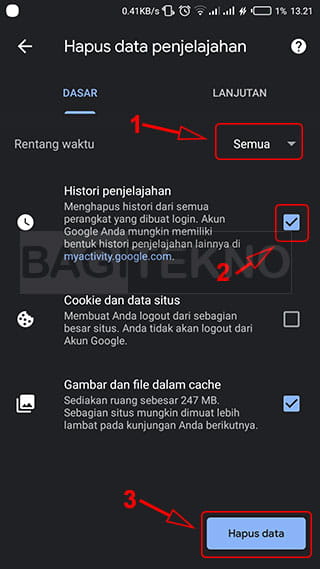Saat anda internetan menggunakan browser Google Chrome, maka semua data penelusuran dan situs yang dikunjungi akan disimpan ke dalam history. History atau riwayat penelusuran bertujuan agar anda dapat melihat kembali situs yang sebelumnya sudah dikunjungi. Tapi, anda dapat menghapus history atau riwayat penelusuran pada Google Chrome jika sudah tidak dibutuhkan dengan menggunakan cara yang akan dibahas pada artikel ini.
Biasanya history atau riwayat penelusuran yang sudah terlalu lama tidak dibutuhkan lagi. Terlebih lagi jika histori yang tersimpan sudah terlalu banyak, maka bisa saja membuat Google Chrome menjadi berat kerjanya sehingga tidak optimal. Oleh karena itu, anda dapat menghapus dan membersihkan history penelusuran di Google Chrome. Atau, jika anda ingin browsing tanpa menyimpan data ke history, maka silahkan menggunakan incognito mode di Google Chrome.
Untuk menghapus atau membersihkan history atau riwayat penelusuran pada browser Google Chrome sangat mudah dilakukan. Anda dapat menghapus riwayat berdasarkan waktu tertentu saja. Atau, anda juga bisa menghapus history Chrome secara keseluruhan. Pada artikel ini akan dibahas masing-masing cara yang dapat dilakukan pada browser Google Chrome di PC Desktop atau Laptop dan Android. (Baca juga: Cara Melihat History Penelusuran di Browser Google Chrome)
Cara Menghapus History di Browser Google Chrome
Anda perlu menghapus history penelusuran agar tidak membuat kinerja Chrome menjadi berat. Selain itu, bisa saja anda ingin menghilangkan jejak penelusuran dan situs apa saja yang sudah dikunjungi. Oleh karena itu, anda dapat menggunakan cara berikut untuk menghapus history pada browser Google Chrome, baik pada Chrome PC maupun Android.
1. Cara Membersihkan Riwayat Penelusuran di Chrome Desktop
Jika anda menggunakan Google Chrome di Laptop atau PC Desktop, maka silahkan gunakan cara ini untuk menghapus history penelusuran. Untuk melakukannya, silahkan ikuti langkah-langkah berikut.
Silahkan buka browser Google Chrome yang terdapat pada Laptop atau PC Desktop yang digunakan. Kemudian, pada halaman browser Google Chrome Desktop, silahkan klik menu (icon titik tiga) yang terdapat pada pojok kanan atas.
Selanjutnya, pada daftar menu yang muncul silahkan arahkan kursor ke More tools lalu klik Clear browsing data.
Atau, anda juga dapat menggunakan pintasan Keyboard, yaitu dengan menekan tombol kombinasi Ctrl + Shift + Del.
Selanjutnya, pada pop-up Clear browsing data silahkan pilih rentang waktu dari data history yang ingin dibersihkan pada bagian Time range. Misalnya 24 jam terakhir, 7 hari terakhir dan lainnya. Atau, jika anda ingin membersihkan semua histori, maka silahkan pilih opsi All time.
Setelah itu, centang Browsing history agar history penelusuran pada browser tersebut dapat terhapus. Jika sudah selesai, maka silahkan klik Clear data.
Silahkan tunggu hingga proses pembersihan selesai yang ditandai dengan tertutupnya pop-up tersebut. Jika sudah selesai, maka semua data penelusuran di browser tersebut akan hilang.
2. Cara Membersihkan Riwayat Penelusuran di Chrome Android
Jika anda menggunakan Google Chrome di Smartphone Android untuk internetan, maka silahkan gunakan cara kedua ini untuk menghapus history. Cara melakukannya juga sangat mudah, silahkan anda ikuti langkah-langkah berikut.
Silahkan buka browser Google Chrome yang sering anda gunakan untuk internetan di Smartphone Android. Pada halaman Google Chrome Android, silahkan ketuk menu (icon titik tiga) yang terdapat pada pojok kanan atas. Kemudian, pada daftar menu yang muncul, silahkan ketuk Setelan.
Selanjutnya, pada halaman Setelan silahkan ketuk bagian Privasi. Kemudian, pada halaman selanjutnya silahkan ketuk Hapus data penjelajahan.
Pada halaman Hapus data penjelajahan, silahkan tentukan rentang waktu history yang ingin dihapus pada bagian Rentang waktu. Anda dapat memilih 7 hari terakhir, 24 jam terakhir, dan lainnya. Atau, jika ingin menghapus keseluruhan history, maka silahkan pilih opsi Semua.
Selanjutnya, silahkan centang bagian History penjelajahan agar riwayat penelusuran dapat dibersihkan. Jika sudah selesai, maka silahkan ketuk Hapus data untuk membersihkan riwayat penelusuran tersebut.
Silahkan tunggu hingga proses pembersihan riwayat penelusuran sudah selesai. Jika sudah selesai, maka data penelusuran akan hilang dari browser Chrome Android yang anda gunakan.
Perlu diketahui bahwa pada halaman diatas juga dapat anda gunakan untuk membersihkan cache dan cookie browser Google Chrome. Informasi lainnya adalah bahwa jika anda login menggunakan akun Google, maka semua data akan tersinkron antara Chrome Laptop dan Android. Jadi, jika anda membersihkan salah satunya, maka data pada perangkat lainnya juga akan hilang.
Itulah cara mudah menghapus history penelusuran pada Chrome PC dan Android. Silahkan gunakan cara diatas jika ingin membersihkan data penelusuran di browser Chrome. Tapi, jika anda sudah membersihkannya, maka tidak akan muncul lagi rekomendasi pencarian atau situs web yang biasanya muncul di kolom url saat mengetikkan sesuatu.